1 с усн обновить
Опубликовано: 16.04.2024
- Скачайте файл update . exe и сохраните в папку TEST на локальном диске. Если папки TEST не существует, создайте ее.
- Запустите файл update . exe , кликнув на него два раза. После запуска, необходимые для обновления файлы распакуются в папку TEST .
- Откройте и просмотрите файл описания порядка обновления конфигурации UPDATE.TXT, расположенный в папке TEST . С каждым релизом конфигурации поставляется текстовый файл, содержащий порядок обновления.
Перед выполнением обновления релиза конфигурации следует обязательно ознакомиться с описанием порядка обновления, так как оно может содержать описание особенностей обновления конкретного релиза. В дальнейшем при обновлении необходимо следовать указаниям, изложенном в этом файле. - Запустите систему 1С:Предприятие в режиме «Конфигуратор». Для этого установите мышь на кнопку
![]()
и нажмите левую кнопку. В появившемся меню выберите ПРОГРАММЫ — 1С ПРЕДПРИЯТИЕ 7.7 — КОНФИГУРАТОР. Перед Вами появится окно «Запуск 1С:Предприятия» (см. рис. ниже).

- Создайте новую информационную базу (нажмите кнопку "Добавить"). Укажите "Название" – “ TEST ” и "Путь" – C :\ TEST , в котором расположено обновление. Если информационная база с таким же путем уже есть, то повторно создавать ее не нужно (см. рис. ниже). Нажмите «ОК».

- Выберите новую информационную базу из списка информационных баз и нажмите «ОК» для запуска Конфигуратора.
- Откройте конфигурацию (выберите пункт "Открыть" раздел "Конфигурация" главного меню).
- При открытии конфигурации Конфигуратор выводит предупреждение: "ВНИМАНИЕ. Данная конфигурация является специализированной. " (см. рис. ниже)


- Вызовите режим «Объединение конфигураций», для этого в меню «Конфигурация» выберите пункт «Объединение конфигураций».
- В запросе «Открыть файл конфигурации» выберите файл метаданных 1Cv7.MD нового релиза конфигурации, расположенный в папке TEST , и нажмите кнопку «Открыть» (“Open”).

- Конфигуратор начнет анализ изменений.
- После того, как Конфигуратор выполнит анализ изменений, будет выдано окно с детальным списком отличий загружаемой конфигурации от текущей (в нашем случае — это отличия нового релиза конфигурации от того, который сейчас установлен на вашем компьютере).

Дальнейшие действия зависят от того, какие изменения вносились в типовую конфигурацию. Возможны три варианта:
Внимание! В данном случае обновление рекомендуется делать с помощью партнеров фирмы «1С».
Вариант 1. В конфигурацию, поставляемую фирмой «1С», не вносилось никаких изменений.
- Необходимо выполнить объединение конфигураций:
- проверить, чтобы в качестве приоритетной была выбрана загружаемая конфигурация (в группе «Приоритет конфигурации» был установлен переключатель «Загружаемая конфигурация»);
- проверить, чтобы в качестве метода объединения был выбран метод замещения объектов (в группе «метод объединения» установлен переключатель «Замещать объекты»);
- нажать кнопку «OK» для объединения конфигураций.
После завершения будет открыто окно «Конфигурация», содержащее конфигурацию с внесенными изменениями.
Процесс объединения конфигураций сопровождается выдачей сообщений в окно сообщений. В ситуации, когда в конфигурацию не вносились изменения, среди этих сообщений не должно быть сообщений об ошибках — процесс объединения должен пройти гладко.
Если в файле UPDATE.TXT, поставляемом вместе с новым релизом, присутствуют какие-либо указания по преобразованию данных, — изучите и выполните эти указания.
- Для завершения процесса внесения изменений выполните сохранение конфигурации (при этом будет также выполнена реструктуризация информационной базы).
- После завершения процесса обновления закройте Конфигуратор, запустите программу в режиме 1С:Предприятие и просмотрите результаты обновления.
- При первом запуске обновленного релиза, возможно, будет выполнена процедура внесения необходимых изменений в информационную базу. В конце этой процедуры на экране будет выдано описание отличий нового релиза конфигурации от предыдущего. Ознакомьтесь с описанием отличий и выполните приведенные в них указания.
- Наряду с исправлениями ошибок, в новом релизе может измениться порядок работы с некоторыми объектами конфигурации (справочниками, документами и др.). Описание работы с измененными объектами можно просмотреть, открыв дополнение к описанию конфигурации из меню «Помощь» главного меню программы.
- Для подключения форм регламентных отчетов в программе «1С:Бухгалтерия 7.7» необходимо перенести содержимое каталога C:\ TEST \EXTFORMS в каталог с Вашей рабочей базой данных.
Вариант 2. Вы создавали новые объекты метаданных (например, новые отчеты), но не изменяли уже существующие объекты.
- Процесс объединения конфигураций должен выполняться так же, как и в первом случае.
- Следует оставить те же установки для приоритета конфигурации и метода замещения объектов, что и в первом варианте. Однако, окно изменений в конфигурации — так же, как и в первом варианте, — будет содержать сведения только о новых объектах метаданных загружаемой конфигурации или о тех объектах, в которые были внесены какие-либо изменения; сведений о новых объектах, добавленных вами в конфигурации, в этом окне не будет.
- Лучше всего выполнять обновления сразу для всех объектов метаданных.
Вариант 3. Вы редактировали существующие объекты метаданных.
Внимание! В данном случае обновление рекомендуется делать с помощью партнеров фирмы «1С».
Это наиболее сложный вариант для внесения изменений. Здесь процесс должен выполняться творчески, и возможно, что перенос изменений будет проводиться в несколько этапов.
Конкретные рекомендации по внесению изменений дать довольно сложно, поэтому ограничимся общими советами и пожеланиями.
Прежде всего, хочется напомнить, что при использовании режима сравнения и объединения конфигураций выполнять объединение можно постепенно, обновляя объекты метаданных по очереди. Возможно, что при рассматриваемом варианте, изменения из нового релиза придется переносить именно так.
Обратите внимание: когда открыто окно «Объединение конфигураций», текущая конфигурация доступна для редактирования: вы по-прежнему может открыть окно «Конфигурация» и работать с конфигурацией.
Хочется предупредить, что режим объединения «Объединять объекты» следует использовать только в особых случаях, и когда вы хорошо понимаете, как этот механизм работает. Режим объединения конфигураций выполняет объединение объектов метаданных в большей степени механически, чем интеллектуально. Поэтому результат такого объединения, скорее всего, не будет удовлетворительным, особенно если различия между объектами метаданных значительные. Объединение объектов «срабатывает» только для простых случаев и при соблюдении определенных условий, на которых здесь мы останавливаться не будем.
Вы должны твердо знать, какие именно изменения и по какой причине вы вносили в конфигурацию.
Выполненные изменения можно увидеть, если сравнить вашу текущую конфигурацию с «оригинальной» (не с новым релизом, а с тем вариантом, который вы получили при покупке программы!), предварительно установленной с дискет (или CD-ROM) комплекта поставки. Режим «Объединение конфигураций» позволяет сформировать подробный отчет, в который будут записаны все найденные изменения.
В каталоге UPDATE находится файл RELEASE.TXT, в котором хранится описание отличий нового релиза от предыдущего.
Для каждого объекта метаданных, который был изменен, в файле приводится характер внесенных изменений (исправлена ошибка, или вносятся изменения в соответствии с изменениями законодательства, или исправления носят "косметический" характер) и какие конкретно элементы объекта метаданных были изменены (форма, модуль формы, модуль документа и др.). Список изменений необходим, прежде всего, при обновлении конфигураций, измененных пользователем по сравнению с типовой.
Необходимо внимательно изучить этот файл и сопоставить описанные в нем изменения с теми, которые вы делали в исходной конфигурации самостоятельно. В процессе этого сопоставления вы должны понять, какие изменения и каким образом необходимо будет перенести.
Может случиться так, что изменения, которые вы внесли в конфигурацию самостоятельно, совпадут с теми, которые внесли разработчики конфигурации (например, вы независимо увеличили длину текстового реквизита документа до одного и того же значения). Такие изменения не будут отображаться в списке изменений в окне «Объединение конфигураций», однако их описание будет присутствовать в файле изменений. Одинаковым образом измененные объекты метаданных можно считать действительно одинаковыми и пропускать в процессе переноса изменений.
После того, как вы определили, какие изменения вам необходимо перенести, можно приступать к работе.
В первую очередь следует отредактировать те объекты, которые вы изменяли самостоятельно. Предварительно следует по файлу изменения определить, какие конкретно изменения были сделаны разработчиками конфигурации в этих объектах в новом релизе конфигурации, и сравнить их с теми, которые вы делали самостоятельно.
Если файл изменений и список изменений режима «Объединение конфигураций» не дают достаточно информации для редактирования объектов метаданных, изменения следует производить, используя в качестве образца предварительно установленный на ваш компьютер новый релиз конфигурации.
Например, изменения в табличном документе, обычно, подробно не описываются в файле изменений, и в режиме «Объединения конфигураций» не видно, какие именно изменения были сделаны: программа только проинформирует, что «объект изменен».
В этом случае необходимо визуально определить различия в табличных документах. Для этого необходимо установить новый релиз конфигурации на компьютер. Его следует устанавливать в отдельный каталог жесткого диска, а ни в коем случае в тот, в котором находится ваша рабочая информационная база.
После этого следует запустить 1С:Предприятие с новым релизом и с вашей текущей конфигурацией, открыть нужные формы в обеих конфигурациях и, просматривая их, переносить изменения в вашу конфигурацию.
Таким же образом можно перенести изменения в диалогах.
Вполне может оказаться, что изменения проще перенести из нового релиза автоматически, а уже потом отредактировать его, «восстановив» то, что вносили вы. Понять, можно ли использовать такой метод, вам придется самостоятельно.
Изменения в текстах модулей легко увидеть, выделив модуль в списке изменений в окне «Объединение конфигураций» и нажав кнопку «Сравнить». В окне различий будет видно, какие именно строки были изменены, удалены или добавлены. В этом же окне можно выделить нужный фрагмент модуля и перенести его в текущую конфигурацию.
Также, используя окно сравнения, можно увидеть различия в свойствах объекта метаданных.
Изменения в объектах метаданных, которые вы самостоятельно не изменяли, можно переносить автоматически методом замещения объектов. Такие объекты необходимо отметить в списке изменений и запустить процесс объединения конфигураций.
Если в новом релизе измененных объектов много, изменения можно переносить последовательно — по отдельным объектам метаданных или по видам объектов метаданных, выполняя после каждого шага сохранение конфигурации.
Рекомендуется выполнять перенос изменений в следующем порядке:
- Перечисления
- Справочники
- Виды субконто
- Планы счетов
- Регистры
- Документы и Журналы документов
- Операция и проводка.
- Виды расчетов и группы расчетов
- Календари
- Журналы расчетов
- Константы
- Отчеты и Обработки
- Параметры Бухгалтерии
- Свойства конфигурации, интерфейсы, права.
Порядок переноса объектов может существенно меняться - в значительной мере это определяется взаимосвязями объектов метаданных в конфигурации.
После нажатия кнопки «OK» и завершения объединения конфигураций просмотрите выданные сообщения в окне сообщений. Если в процессе объединения были обнаружены ошибки, закройте окно «Конфигурация» без сохранения изменений и проанализируйте выданные сообщения. Возможно, что вам необходимо будет изменить состав объединяемых объектов или объединять их в иной последовательности, отличной от приведенной выше; также возможно, что потребуется внести какие-то корректировки в старый релиз конфигурации и сохранить ее, а уже после этого выполнять объединение. Конкретные рекомендации здесь привести сложно — многое зависит от характера выдаваемых сообщений.
После внесения необходимых корректировок повторите процесс объединения.
Если вы внесли в конфигурацию настолько существенные изменения, что она практически перестала быть похожей на исходную конфигурацию, тогда, вполне возможно, лучше не переносить изменения из нового релиза. Это решение должны принимать вы, оценив характер внесенных вами изменений и сравнив их с преимуществами нового релиза.
Хотя, следует оговориться, что и здесь могут быть варианты. Например, как показывает практика, наиболее сильно пользователями (самостоятельно или при помощи партнеров фирмы «1С») изменяется конфигурация «Торговля+Склад», причем, практически все ее составные части. Очевидно, что если измененная конфигурация полностью устраивает пользователей, то не стоит ее исправлять.
Изменения, которые вносят в типовую конфигурацию программы «1С:Бухгалтерия 7.7», чаще всего касаются алгоритмов формирования проводок, реже — форм документов, но, например, стандартные отчеты пользователями практически не редактируются. Время от времени в новых релизах типовой конфигурации «1С:Бухгалтерии 7.7» появляются измененные стандартные отчеты, которые, очевидно, стоит перенести в вашу конфигурацию. Причем, сделать это можно, как используя режим «Объединение конфигураций», так и копирование объектов метаданных между конфигурациями.
И в завершение хочется предупредить: не используйте копирование объектов метаданных между конфигурациями для переноса измененных объектов метаданных из новых релизов.
Вы можете потерять все свои данные. Этот режим можно безопасно использовать только для отчетов и обработок.
Обновление 1С 7.7 так же, как и обновление 1С 8.3, происходит в два этапа — обновление платформы и конфигурации. Помимо этого часто в конфигурациях добавляется дополнительные действия по обновлению регламентированной отчетности. Рассмотрим пошаговую инструкцию.
Обновление Платформы 1С 7.7
Чтобы обновить Платформу 1С 7, достаточно запустить установочный файл и установить программу с новой версией в ту же директорию, где находится старая. Установщик сам заменит старые файлы на новые.
Можно устанавливать и в разные директории. В этом случае на компьютере будет два экземпляра Платформы с разными версиями:

Следует обратить внимание, что при установке обновления можно изменить первоначальные установки, такие как наименование организации–владельца программы или набор устанавливаемых компонентов:

Обновление конфигурации 1С 7
Конфигурация — это прикладное решение 1С 7.7, например, 1С Бухгалтерия 7.7, Зарплата и кадры и т.д.
Если вы только начинаете программировать в 1С или просто хотите систематизировать свои знания - попробуйте Школу программирования 1С нашего друга Владимира Милькина. Пошаговые и понятные уроки даже для новичка с поддержкой учителя.
Попробуйте бесплатно по ссылке >>
Получите 267 видеоуроков по 1С бесплатно:
Для обновления конфигурации 1С сначала нужно подготовить дистрибутив обновления. Дело в том, что в большинстве случаев обновление поставляется в универсальном виде: для базовой версии и для профессиональной версии. Точнее дистрибутив поставляется именно для базовой версии, и если у Вас профессиональная версия, его нужно подготовить.
Создайте отдельную папку, например, «Подготовка к обновлению» и скопируйте туда все файлы из дистрибутива обновления:

Теперь запустим программу 1С и создадим еще одну информационную базу. Назовем ее так же «Подготовка к обновлению» и укажем путь к нашей новой папке:

Запустим программу в режиме Конфигуратора. Перед какими-то действиями с конфигурацией ее нужно открыть (меню «Конфигурация» – «Открыть конфигурацию» или соответствующий значок).
Если у Вас профессиональная версия, откроется вот такое предупреждение:

Нажимаем «Ок». После этого откроется дерево конфигурации. Нажимаем «Сохранить»:

Далее на все вопросы отвечаем «Ок» и в конце «Принять». Все, наше обновление готово. Можно закрыть Конфигуратор.
Теперь откроем Конфигуратор той базы, которую будем обновлять:

Для примера я выбрал Конфигурацию 1С «Учет и отчетность предпринимателя, ред. 1.2»:

Как видно из рисунка, текущий релиз программы 7.70.260. Сейчас мы его обновим до релиза 7.70.265. Напомню, он у нас уже подготовлен и лежит в папке «Подготовка к обновлению».
Обязательно сделаем сначала резервную копию информационной базы данных. Для этого зайдем в меню «Администрирование» – «Сохранение данных»:

Выберите здесь путь для сохранения и имя файла. Нажимаем «Сохранить».
После сохранения начнем обновление. Обновление в нашем случае нужно производить в режиме объединения. Заходим в меню «Конфигурация» – «Объединение конфигураций…». Выбираем из каталога «Подготовка к обновлению» файл «1cv7.md»:

Программа сравнит текущую конфигурацию и обновленную. Результат будет выведен в отдельное окно. В этом окне можно посмотреть, какие изменения внесены в новом релизе, и при желании отказаться от некоторых.
Устанавливаем в разделе «Приоритет конфигурации» значение «Загружаемая конфигурация», а в разделе «Метод объединения» – «Замещать объекты»:
После объединения сохраняем полученную конфигурацию. Произойдет реструктуризация базы данных в соответствии с обновлением. Нажимаем «Принять»:

На этом обновление со стороны Конфигуратора закончено.
Рекомендуется еще скопировать каталог «ExtForms» из каталога с обновлением в каталог с рабочей базой данных.
Теперь запустим программу в режиме Предприятия и подтвердим легальность полученного обновления. После этого при необходимости система произведет обновления уже на уровне учетных данных, и на этом можно считать обновление законченным:

Обновление регламентированной отчетности в 1С 7.7
В отличие от 1С 8 версии, в версии 7.7 регламентированная отчетность поставляется отдельно.
Чтобы загрузить ее, нужно зайти в меню «Отчеты» – «Регламентированные отчеты» (путь может отличаться в различных конфигурациях):

Как видно, у меня на данный момент не загружено ни одного пакета регламентированных отчетов. Сейчас мы это исправим.
Изначально отчетность находится в запакованном виде. Файл должен выглядеть примерно так: 16q2001_PBOUL.zip, где 16 – это год, q2 – второй квартал, 001 – версия поставки, PBOUL – наименование конфигурации.
Нужно распаковать данный архив в удобную Вам папку.
После этого переходим в 1С и нажимаем кнопку «Загрузить». Выбираем из распакованного архива любой файл:

Перед нами откроется список отчетов. При желании какие то можно отключить. Нажимаем «Ок», начнется загрузка отчетности. По окончании появится список загруженных отчетов, которыми уже можно пользоваться:

Если Вы начинаете изучать 1С программирование, рекомендуем наш бесплатный курс (не забудьте подписаться на YouTube — регулярно выходят новые видео):
К сожалению, мы физически не можем проконсультировать бесплатно всех желающих, но наша команда будет рада оказать услуги по внедрению и обслуживанию 1С. Более подробно о наших услугах можно узнать на странице Услуги 1С или просто позвоните по телефону +7 (499) 350 29 00. Мы работаем в Москве и области.
Обновления для 1С 7.7 нужно делать в некоторых конфигурациях программы, а именно:
- В конфигурации управления производственным предприятием;
- В бухгалтерии;
- В комплексной конфигурации;
- В конфигурации производства, услуг и бухгалтерии.
Если вы своевременно не провели процедуру обновления программы, то не сможете быть уверенными в отсутствии проблем с налоговой из-за возможных ошибок в отчете.
Ниже показан пример процесса обновления для 1С 7.7.
Вначале скачиваем обновление с сайта 1С или с диска ИТС. Распаковываем.
Вот как выглядит архив:

Причина в том, что 1С 7.7 начал свою работу еще до появления 64-х разрядных систем, поэтому он работал на 16-битном приложении. В современных реалиях оно может не запуститься на системе Vista и старше, но будет работать на Windows XP. Если нет доступа к компьютеру с последней названной системой, то необходимо воспользоваться сторонней программой для распаковки файлов stix_w32.
Чтобы распаковать документ используем 2 файла из архива stix_w32:
- Stix_w32.
- Extract_1c.cmd.
Помещаем эти два файла в каталог с обновлением и запускаем второй файл.



С этого момента приступаем непосредственно к установке обновление 1С 7.7.
Первый шаг – это создать копию базы. Это обезопасит вас от проблем, если во время обновления возникнет ошибка или другие проблемы.




Сохранив архивную БД открываем меню «Конфигурация» и выбираем там клавишу «Объединение конфигураций». Указываем распакованный файл.


Программа сравнивает ту конфигурацию, что уже есть на компьютере с новой и показывает, какие изменения произойдут после обновления.

Выбираем «ок» и программа автоматически открывает окно конфигурации. Ничего в нем не меняя закрываем.

Программа предложит сохранить метаданные. Нажимаем «Да».

В контекстном меню служебных изменений отразится список того, что было обновлено или добавлено. При каждом новом обновлении для 1С 7.7. список этих изменений будет разным.
Если возникла какая-то ошибка, то возле названия изменения будет стоять восклицательный знак. В этом случае нужно будет попробовать еще раз переустановить обновление.
Возле информации об авторе такой знак будет стоять всегда, и это означает, что обновление установилось полностью и правильно.

Открывается еще одно окно. В нем выбираем «Продолжить».


Запускаем базу в режиме предприятия.

Иногда, после процедуры обновления, при открытии программы появляется ошибка.


Чтобы ее устранить открываем «Кодовую страницу таблиц ИБ».
В контекстном меню находим «Текущая системная установка» и выбираем «Да».


Опять запускаем программу.


Подтверждаем, что все обновления легальны.
На этом обновление конфигурации закончено. Но обновления для 1С 7.7 состоят из двух частей и отчетность нужно обновлять отдельно.
Отчетность – как ее обновить
На сайте 1С предприятие 7.7 постоянно выставляют новые формы отчетности для скачивания. Скачав необходимый файл отчетности распаковываем архив.
Возвращаемся в БД, открываем «Отчеты» — «Регламентированные отчеты».

В окне внизу выбираем кнопку «Загрузить». Откроется меню, в котором нужно указать путь к скачанным обновленным отчетам.


Открывается окно со списком обновление для 7.7. Здесь выбираете те документы, которые нужны и нажимаете «ОК».

Когда установка завершена, программа автоматически откроет информационное окно с данными об изменениях.
На этом этапе обновление закончено и можно приступать к работе.

- При наличии Интернет-поддержки
- Самостоятельное обновление типовой конфигурации 1С 8.3

Быстрое обновление конфигурации, платформы 1С. Обновление типовых/нетиповых конфигураций. Без предоплаты.
Необходимость проводить обновление 1С:Предприятие и любых продуктов, созданных на данной платформе, обусловлена поддержкой актуальности их функционала. Обновления отражают изменения в законодательных нормах и правилах, выход новых форм регламентированных отчетов, расширение функционала, улучшение интерфейса решений, а также исправления программных багов.
Рассмотрим на примере 1С:Бухгалтерия 8 обновление конфигурации 3.0 при наличии Интернет-поддержки, то есть автоматический и ручной вариант. Правила применимы к любым типовым конфигурациям 1С (к примеру, ЗУП или УТ). Прежде чем начать, обратим внимание на несколько важных моментов:
- В зависимости от настроек «1С:Бухгалтерия 8» обновления могут производиться вручную или автоматически, но в обоих случаях только при выходе всех пользователей из базы.
- Перед тем как обновить 1С, как и перед любыми другими манипуляциями с конфигурацией, необходимо выгрузить базу и сохранить в формате архива. В критической ситуации, если произойдет сбой или обновления по каким-то причинам вступят в конфликт с имеющейся системой, сохраненная копия базы поможет вернуться к началу процесса, избежав потерь в настройках и данных.
- Если с момента последнего обновления для программы вышло, например, три новых версии, процесс установки обновлений придется повторить три раза.
- Перед установкой типовых обновлений следует убедиться, что в конфигурации не производились доработки. Обновление нетиповой конфигурации происходит вручную, а не автоматически, и требует привлечения специалиста для сверки и внесения дважды измененных объектов. Убедиться характере конфигурации поможет пиктограмма замка в окне конфигурации.
- Произвести обновление 1С 7.7, ПРОФ, КОРП, а также 1С 8.2 и прочих предыдущих версий 1С:Предприятие 8, можно путем приобретения доступа в составе договора 1С:ИТС.
При наличии Интернет-поддержки
Поддержка входит в спектр услуг, предоставляемых по договору ИТС. Чтобы воспользоваться данным сервисом, зайдем в базу с правами администратора.

Рис.1 Администрирование
Найдем пункт «Интернет-поддержки и сервисов». По кнопке «Подключить» откроется диалоговое окно «Подключение интернет-поддержки», где нужно будет ввести логин и пароль учетной записи в ИТС.
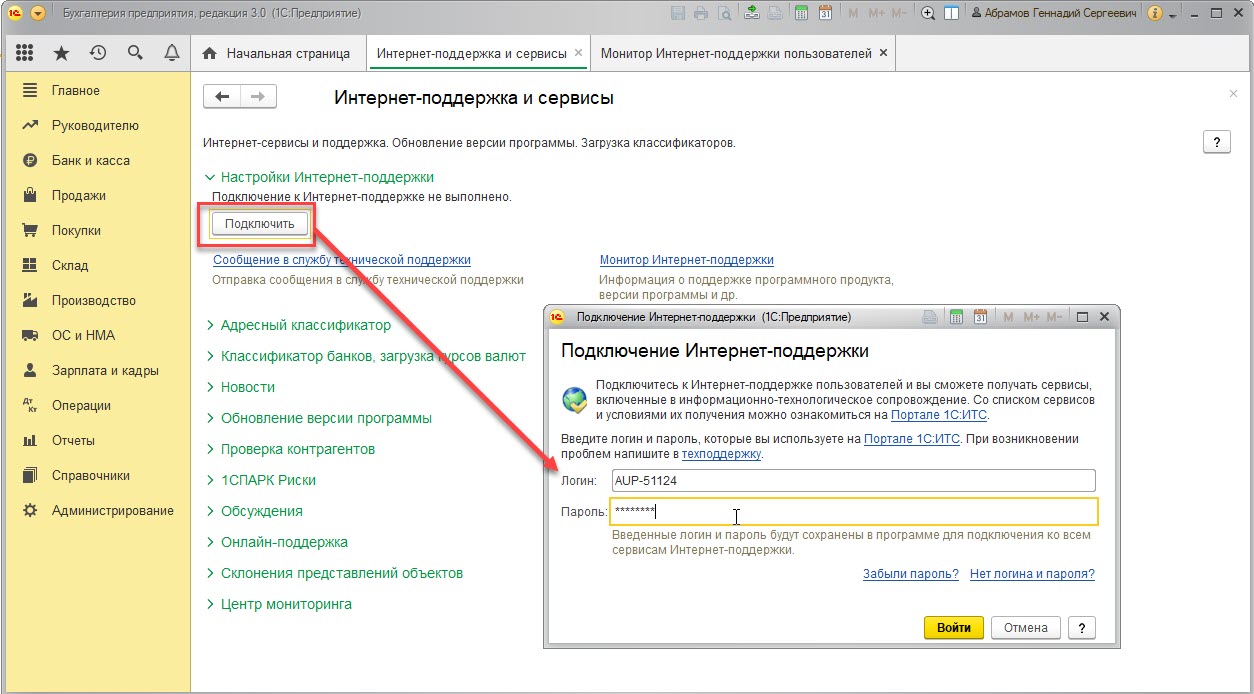
Рис.2 Подключение сервиса
После этого переходим к «Монитору интернет-поддержки пользователей» и выбираем автоматическое обновление 1С.

Рис.3 Монитор поддержки
Зачастую продолжать можно без обновления платформы, за исключением случаев, когда того требует поддержка обновленной конфигурации.

Рис.4 Обновление платформы
Самостоятельное обновление типовой конфигурации 1С 8.3
Первое, что следует сделать при таком варианте, определить версию установленной конфигурации, зайдя в меню «Справка-О программе».

Рис.5 Справка
Запуск базы данных в режиме «Конфигуратор»* позволит получить необходимую информацию о текущей версии платформы и конфигурации. В окне конфигурации напротив «БухгалтерияПредприятия» отображается пиктограмма «Замочек», свидетельствующая о том, что конфигурация именно типовая.
*Работа в режиме «Конфигуратора» фактически одинакова для всех конфигураций.
Переходим непосредственно к обновлению. В пункте «Поддержка» находим пункт «Обновить конфигурацию».

Рис.6 Пункт обновления
Файл или дистрибутив можно бесплатно скачать с диска ИТС или на портале «1С:Обновление программ» в разделе «Типовые конфигурации для России» при наличии учетной записи.

Рис.7 Выбор файла
На портале в правой колонке находим строку с последним упоминанием номера текущей версии. В левой колонке – номер версии, до которой возможно обновление текущего релиза.

Рис.8 Поиск нужного нам обновления на портале
Далее жмем на номер релиза в левой колонке для выбора и скачивания файла обновления.

Рис.9 Дистрибутив
Обновление скачается в виде самораспаковывающего архива «updsetup.exe». Извлекаем файлы, находим среди них установочный «setup.exe» и запускаем. Система автоматически предложит установить конфигурацию в папку с шаблонами. Жмем «Далее».

Рис.10 Установка
Возвращаемся в Конфигуратор. Ставим галочку на «Выбор файла обновления» и нажимаем «Далее». В открывшейся строке указываем путь к «распакованному» новому релизу 1С – файлу с разрешением .cfu. Нажимаем «Открыть».

Рис.11 Открытие файла
Выбираем файл обновления и жмем «Готово». Откроется окно со справочной информацией (имеющаяся версия платформы должна соответствовать заявленной в окне).

Рис.12 Справочная информация
После проверки жмем «Продолжить обновление».

Рис.13 Проверка данных об обновлении

Рис.14 Дополнительная проверка
После этого откроется окно «Реорганизация информации» со списком новшеств и изменений, включенных в новую конфигурацию*. Нажимаем «Принять».

Рис.15 Реорганизация информации
*Если в окошке «Реорганизация информации» кнопка «Принять» неактивна, список изменений необходимо прокрутить до конца. В конце списка будут помеченные объекты, препятствующие установке обновления (например, задвоенные в результате некорректного окончания работы).
Решить эту проблему можно через запуск «Тестирования и исправления информационной базы». Для этого нужно зайти в «Администрирование-Тестирование и исправление» и нажать «Выполнить».

Рис.16 Тестирование
По клавише F5 стартует отладка для завершения последних обработок, конвертации старой базы в новую и дальнейшего запуска работы в режиме «Предприятие».

Рис.17 Отладка
При запуске в клиентском режиме система потребует подтвердить легальность обновления (1), после чего следует нажать кнопку «Продолжить» (2).

Рис.18 Подтверждение легальности
Запустится обновление программы.

Рис.19 Обновление
Список новшеств в установленной версии можно посмотреть, перейдя по гиперссылке «Новое в этой версии».

Рис.20 Новшества
Мы рассмотрели, как установить обновление. Готово!
Своевременное обновление программы 1С 8.3 позволяет поддерживать ее актуальность, следовать всем изменениям законодательства при ведении учета, а также пользоваться всеми нововведениями и улучшениями функционала программы. Программа 1С может обновляться как в автоматическом режиме, так и вручную через конфигуратор. Обратите внимание на следующие моменты:
- Обновлять описанными способами можно только типовые программные продукты 1С – доработанные конфигурации обновляются только с привлечением специалистов компании "Первый Бит".
- Любые действия по обновлению должны осуществляться только после выхода из базы 1С всех пользователей
Автоматическое обновление 1С:Предприятие 8
Если у вас заключен договор информационно-технологического сопровождения 1С:ИТС, вы можете воспользоваться возможностью автоматического обновления. Благодаря этой функции программа сама контролирует актуальность своей версии, скачивает и устанавливает новейшие обновления. Для настройки функции автоматического раздела, необходимо открыть в главном меню раздел "Администрирование", пункт "Интернет-поддержка и сервисы"
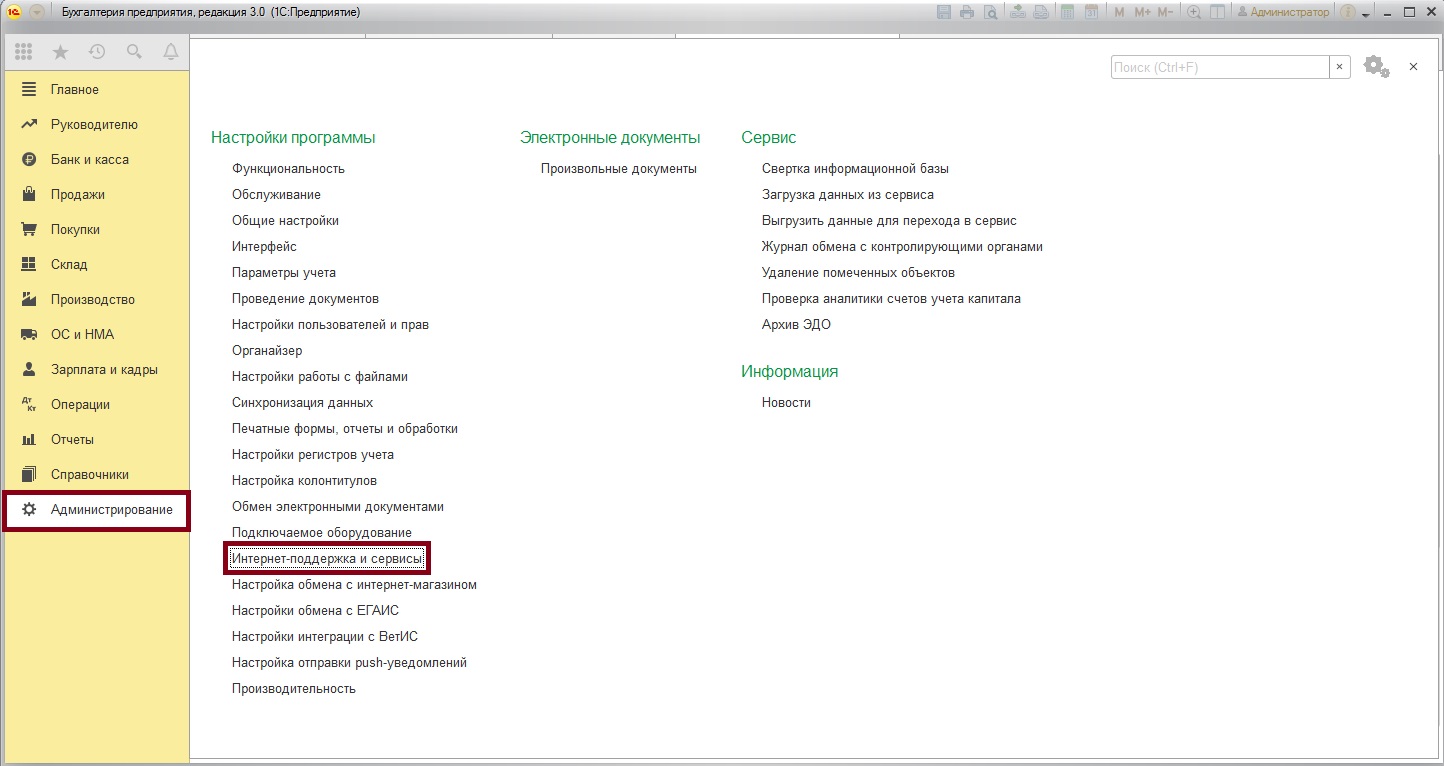
В окне "Интернет-поддержка и сервисы" есть 3 подпункта, которые связаны с обновлением программного продукта 1С.
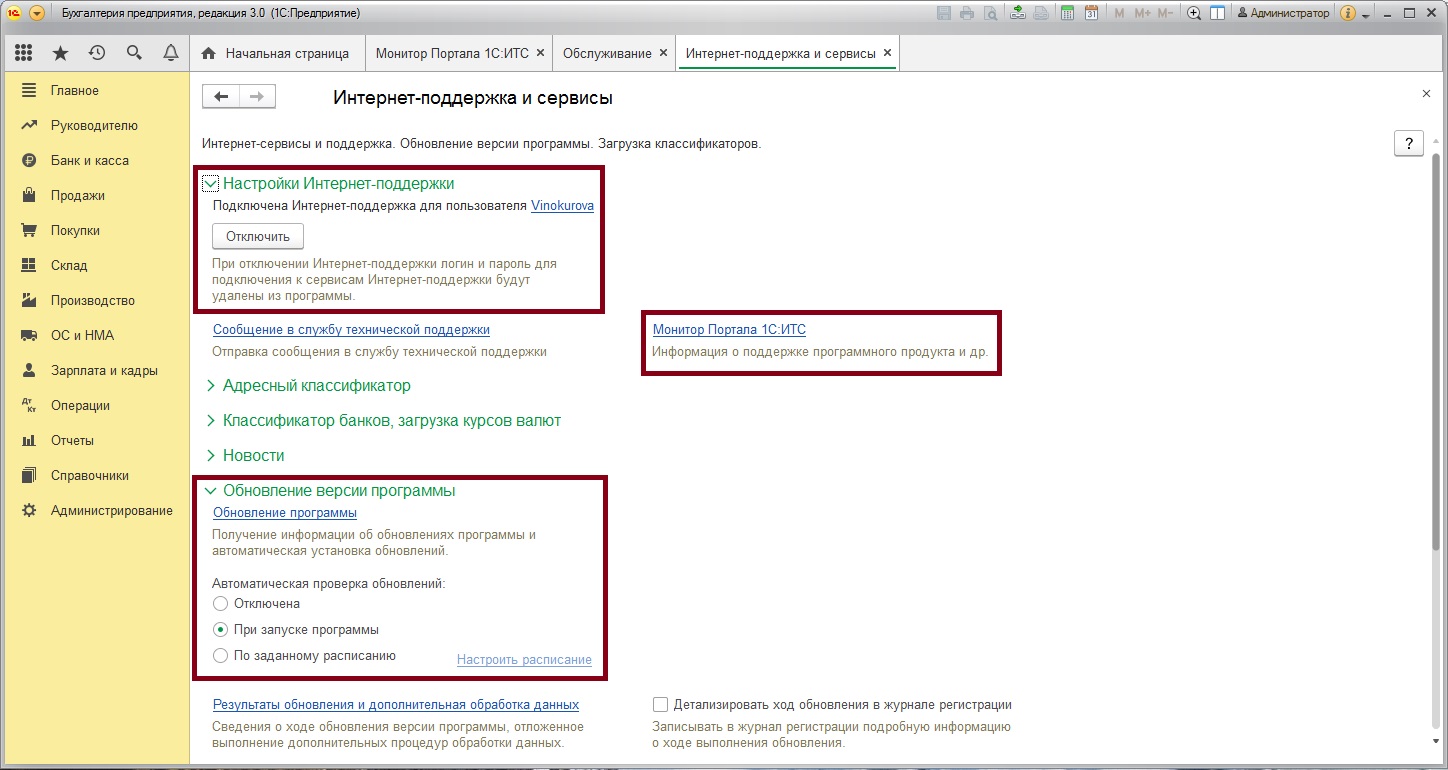
В подпункте "Настройки интернет-поддержки" необходимо ввести свои реквизиты для входа на портал ИТС. В результате вы подключите свой аккаунт 1С:ИТС к программе и сможете использовать функционал автоматического обновления. В дальнейшем здесь же можно будет отвязать аккаунт от программы.
Подпункт "Обновление версии программы" позволяет включить и настроить расписание автоматической проверки обновлений.
Подпункт "Монитор Портала 1С:ИТС" позволит контролировать наличие актуальных обновлений и запускать их установку. При включенной автоматической проверке обновлений "Монитор Портала 1С:ИТС" будет открываться при запуске программы. Здесь вы сможете увидеть актуальную версию программы 1С, текущую версию, и запустить установку обновления.
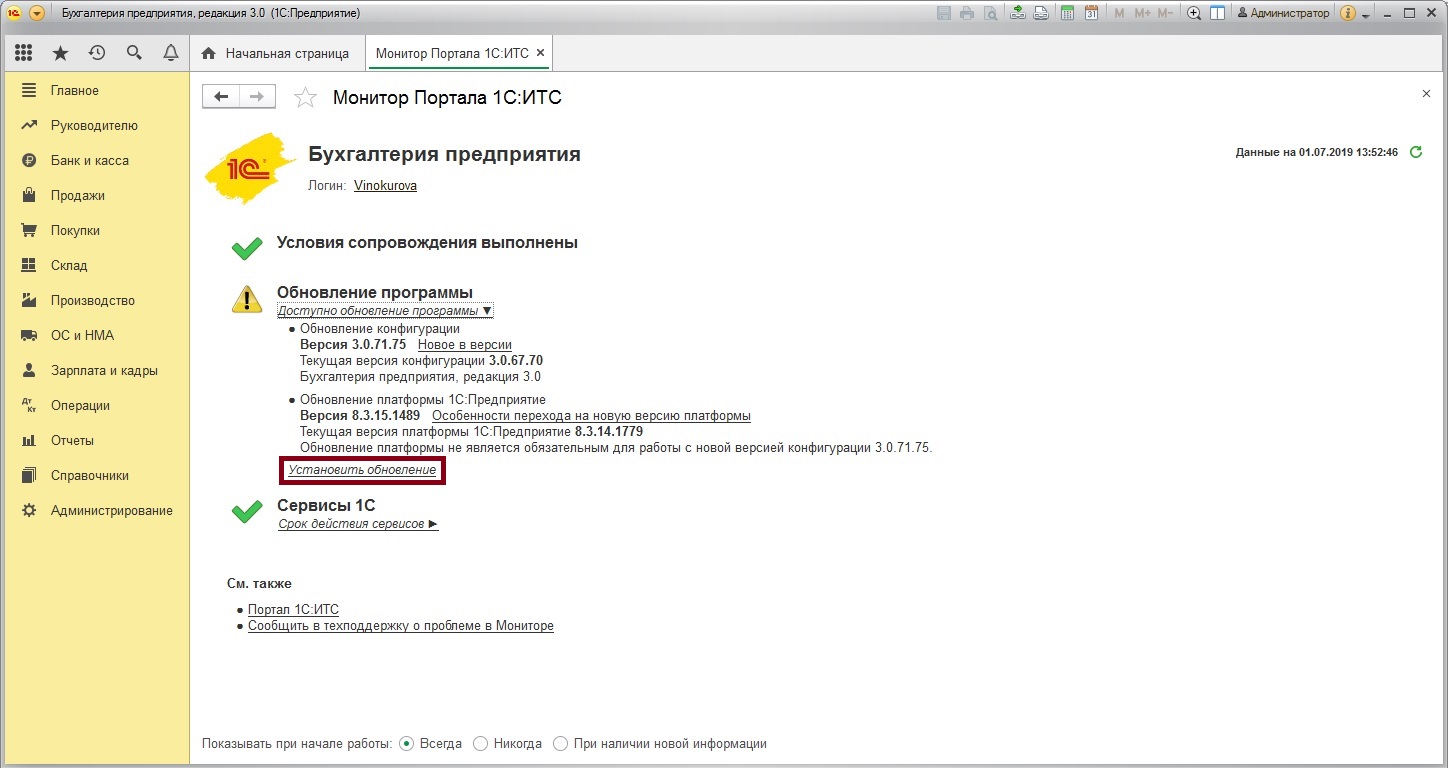
Через функционал интернет-поддержки можно обновить и конфигурацию, и платформу. В данном случае нам необходимо лишь обновление конфигурации 1С:Бухгалтерия 3.0.
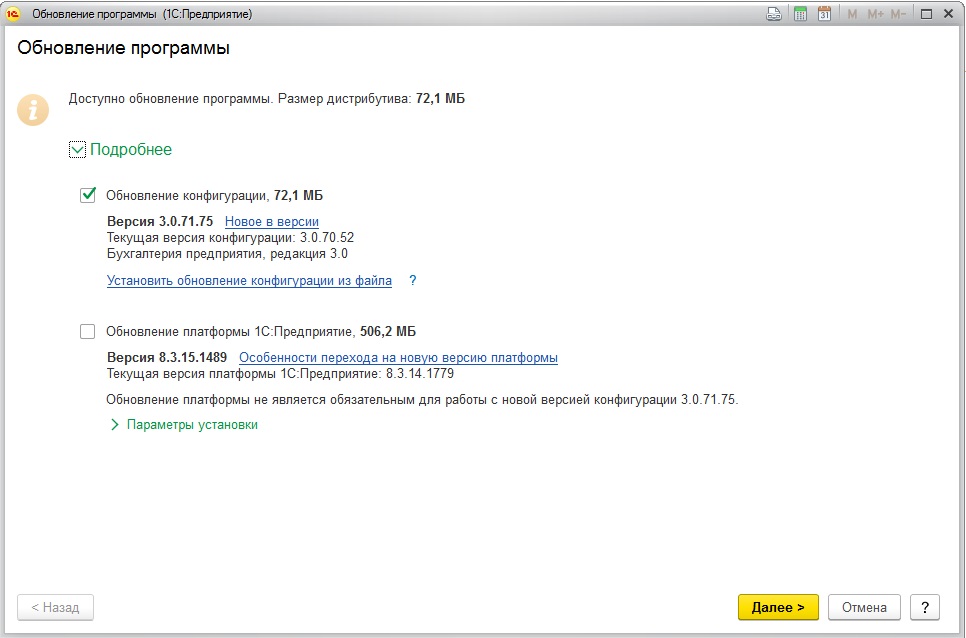
После нажатия клавиши "Далее" начнется скачивание файлов обновления. После скачивания программа предложит либо обновиться немедленно, либо при завершении работы. После этого вам останется лишь дождаться автоматической установки обновлений.
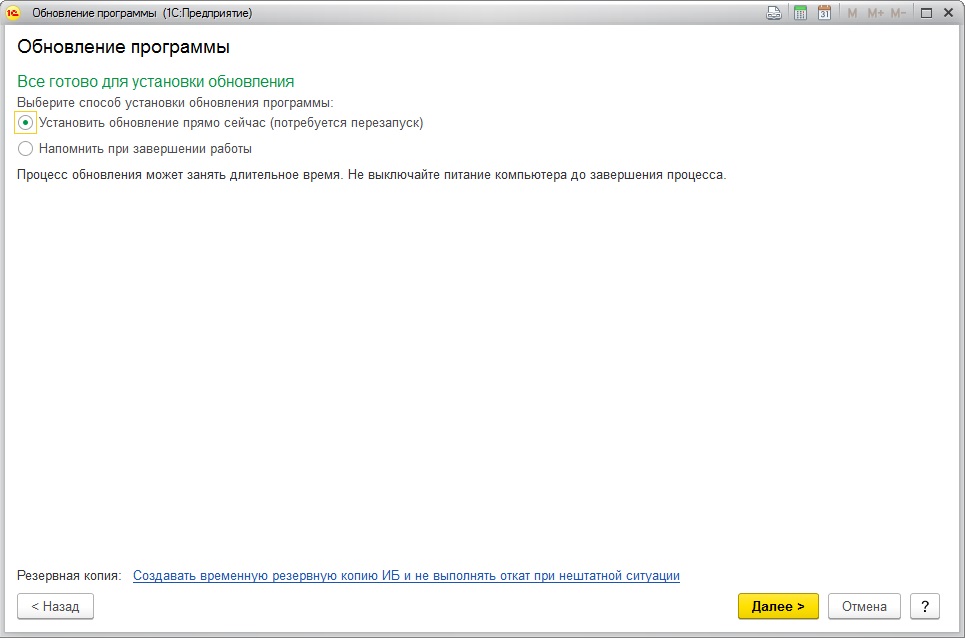
Самостоятельное обновление 1С:Предприятие 8 через конфигуратор
Обратите внимание, что если программа 1С давно не обновлялась, вы не сможете сразу установить последний релиз. Для каждого обновления существует перечень версий, на которые его можно установить. Как правило, это несколько версий программы, предшествующих актуальной. Таким образом может потребоваться последовательная установка нескольких обновлений один за одним.
Чтобы выбрать нужные релизы для скачивания, проверьте свою версию программы, нажав на восклицательный знак в правом верхнем углу. Откроется окно "О программе", где указана версия платформы, а также название и версия конфигурации. Проверьте совместимость релизов и скачайте те, которые нужны для обновления до актуальной версии.
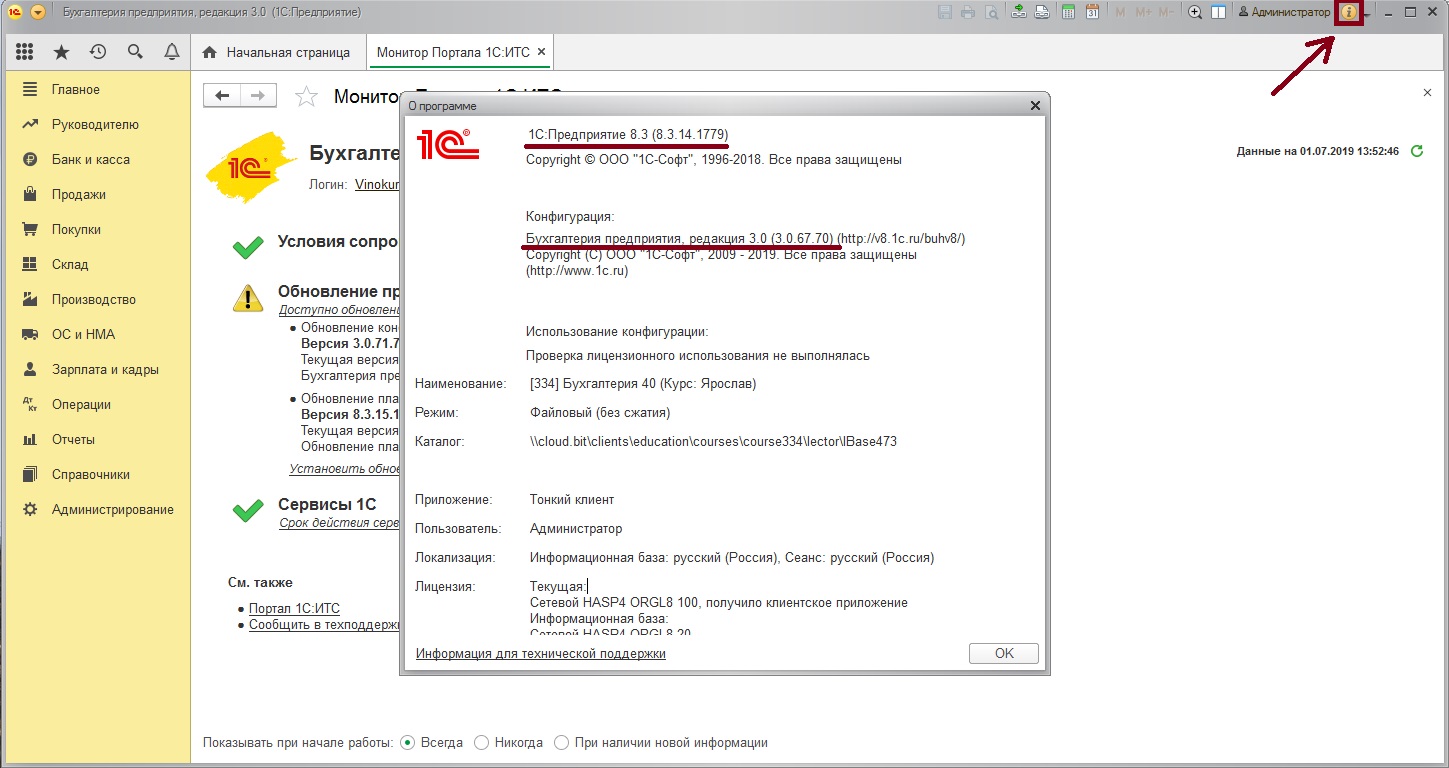
Когда нужный релиз скачан и установлен на компьютере, можно запустить программу 1С в режиме конфигуратора (выбрать соответствующий режим можно в окне запуска программы). Откройте конфигурацию по команде "Открыть конфигурацию" в меню "Конфигурация". Еще раз проверьте, что у вас установлена типовая версия программы 1С 8.3 – понять это можно по иконке замка рядом с названием конфигурации.
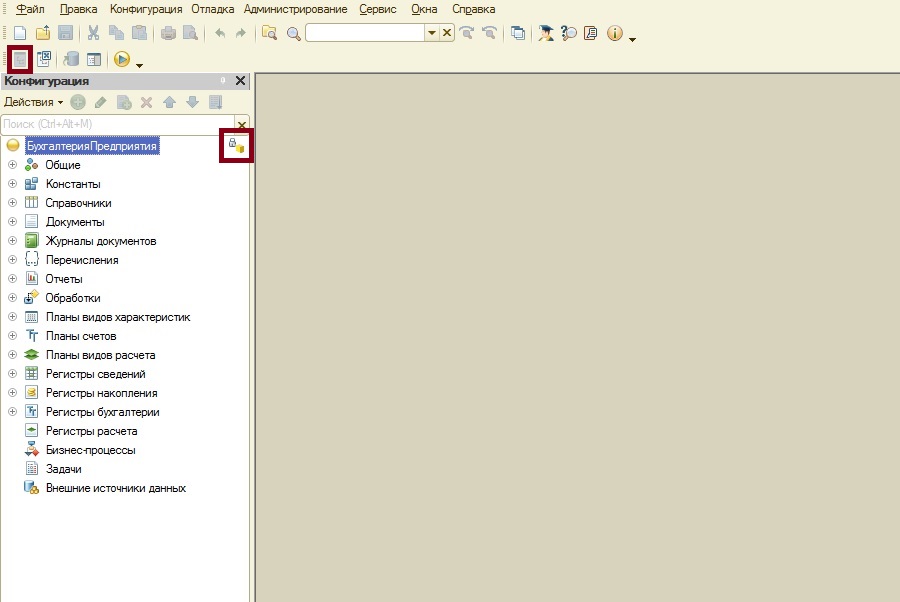
Внимание! Прежде чем осуществлять дальнейшие действия по обновлению программы, рекомендуем выгрузить действующую базу 1С с целью создания резервной копии. С инструкцией по выгрузке информационной базы ознакомьтесь в нашем материале. После создания резервной копии вы можете приступить к процессу обновления, для этого зайдите в раздел "Конфигурация", "Поддержка", "Обновить конифгурацию."
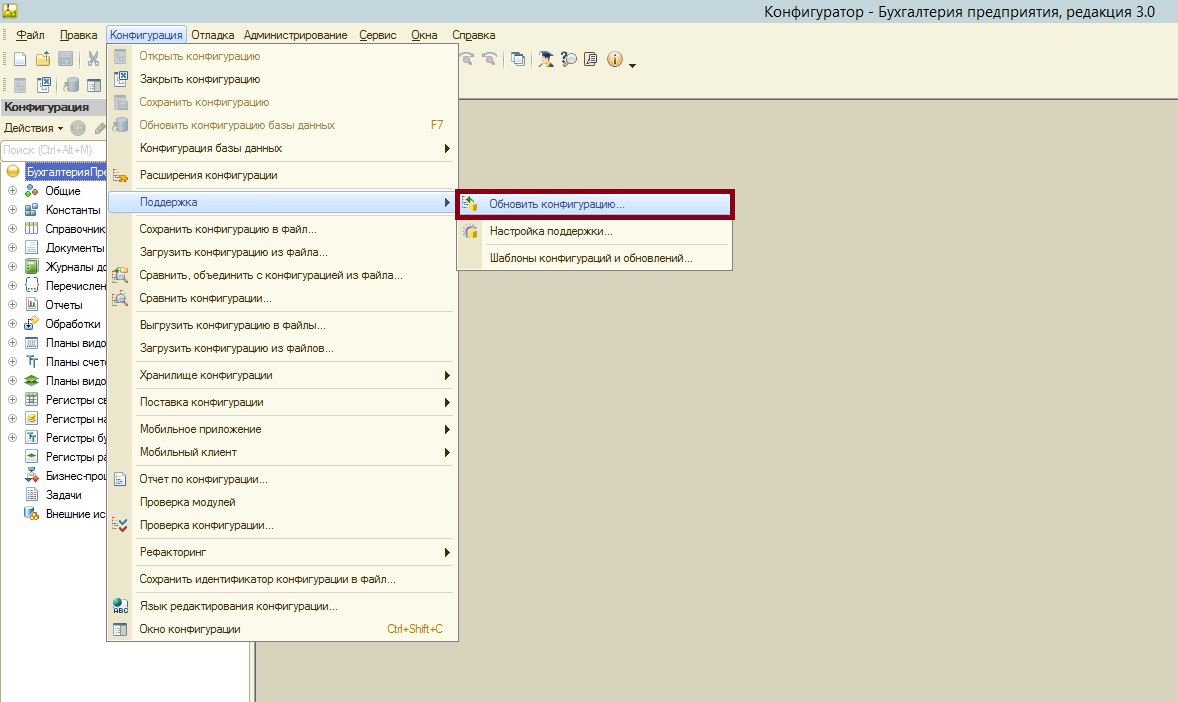
В появившемся окне необходимо выбрать файл конфигурации, установленный из скачанного ранее архива. После нажатия кнопки "Готово" появится окно с описанием обновления. Если обновление несовместимо с текущей версией, на следующем шаге программа выдаст ошибку.
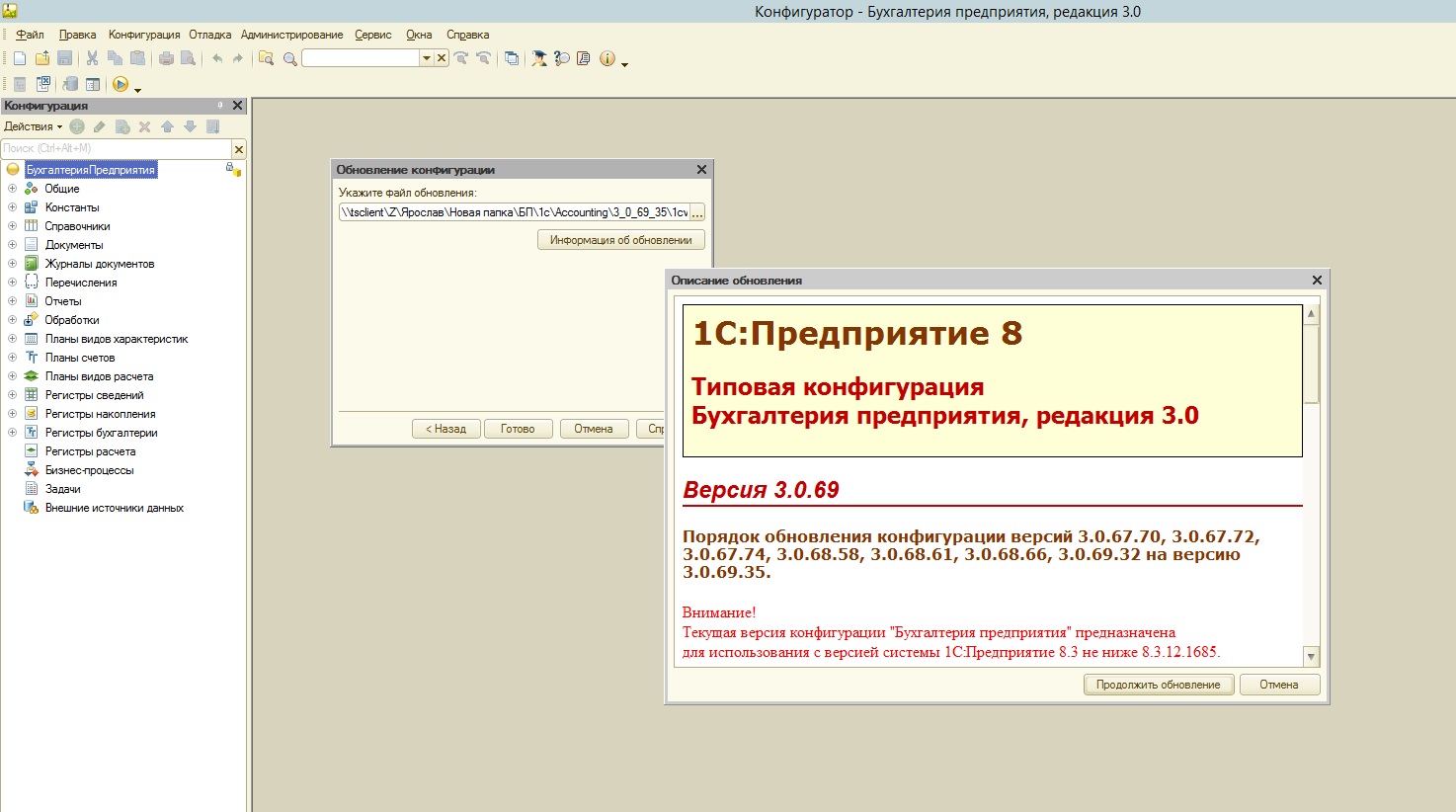
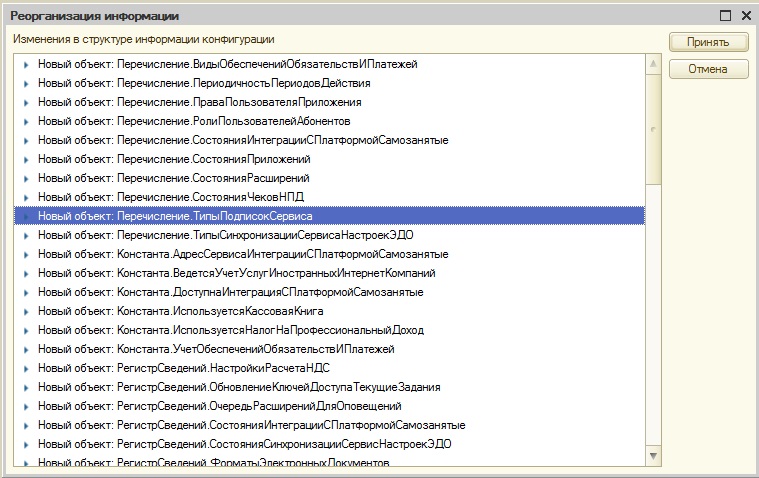
В ряде случаев могут возникнуть проблемы, препятствующие установке обновления, в этом случае нужно использовать "Тестирование исправлений" или вызвать специалиста. Если же проблем не возникло и обновление установилось, конфигуратор можно закрыть. Войдите в программу 1С в режиме пользователя, подтвердите легальность обновлений 1С и дождитесь их окончательной установки.
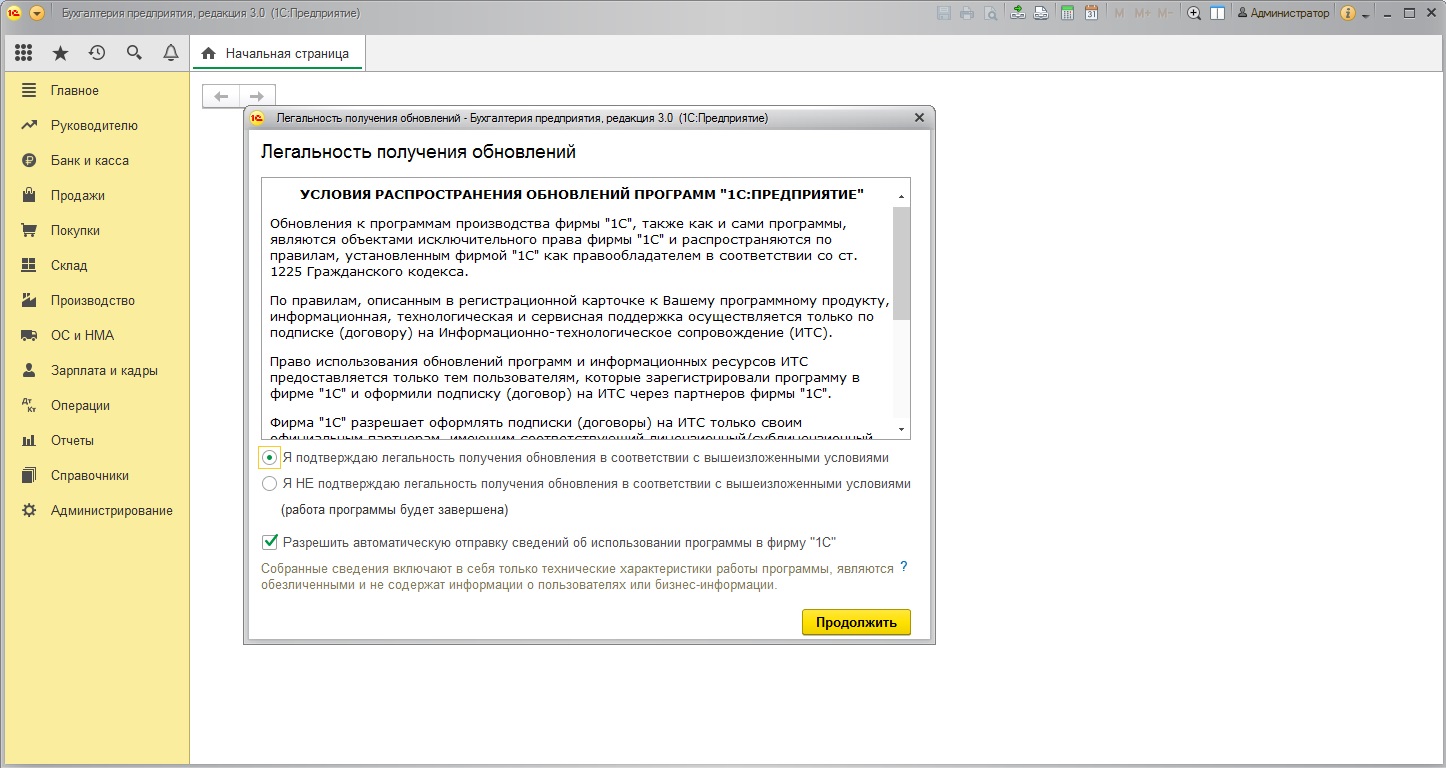
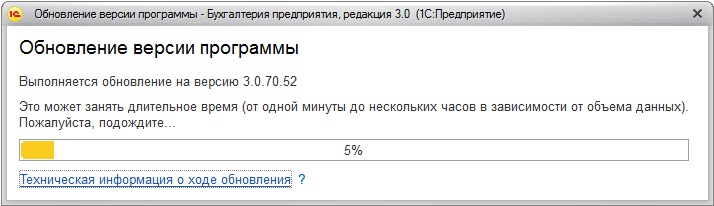
Глубокие знания в области установки программы 1С 8.3, обновления, настройки и поддержки базы данных можно получить на курсах "Администрирование системы 1С:Предприятие 8"
Пройдите курсы 1С и Вам больше не понадобятся советы и руководства!
Читайте также:


